შეამოწმეთ, გაქვთ თუ არა დაყენებული ორი ანგარიში
- როდესაც OneDrive ხსნის ორ ინსტანციას, სავარაუდოდ, თქვენს ბოლოში არსებული კონფიგურაციაა დამნაშავე.
- ზოგიერთმა მომხმარებელმა ასევე იპოვა ორი ან მეტი განსხვავებული OneDrive ხატულა File Explorer-ში.
- გადაწყვეტილებების გასარკვევად წაიკითხეთ ეს სახელმძღვანელო.
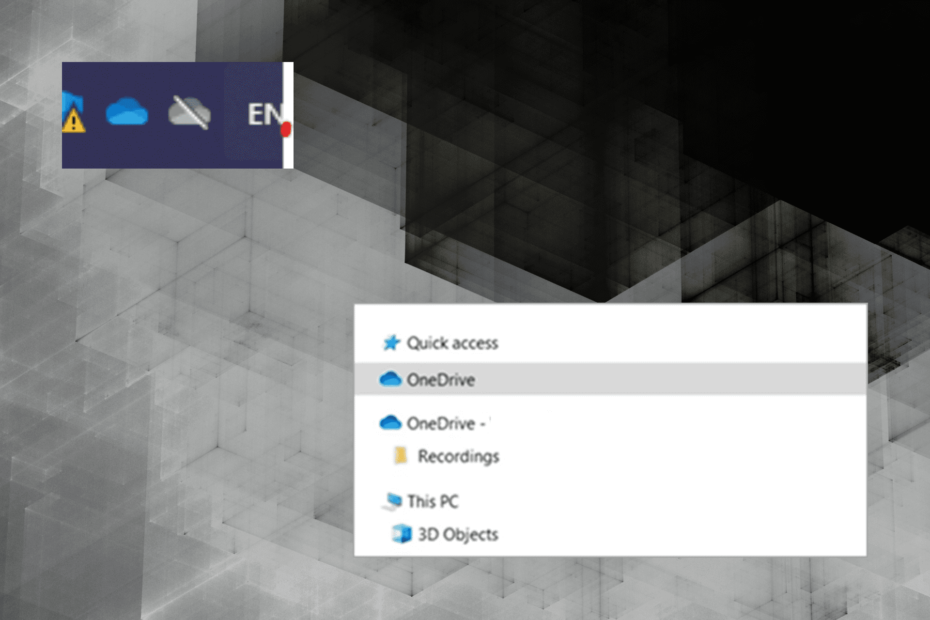
OneDrive არის პოპულარული ფაილების ჰოსტინგის სერვისი, რომელიც შემუშავებულია Microsoft-ის მიერ. მიუხედავად იმისა, რომ ის მშვენივრად მუშაობს მომხმარებლების უმეტესობისთვის, ზოგიერთს მუდმივად აწყდება სერვისთან დაკავშირებული პრობლემები. და ახლახან, ზოგიერთ მომხმარებელს შეექმნა პრობლემა, როდესაც OneDrive ყოველთვის ხსნის ორ ინსტანციას.
ორი მაგალითი ჩანს როგორც სისტემის უჯრაში, ასევე Windows File Explorer-ის სანავიგაციო პანელში. ზოგიერთ შემთხვევაში, პირველი ინსტანცია იყო შესული, ხოლო მეორე არა და ამ უკანასკნელს ძირითადად არ ჰქონდა ფაილები საჩვენებლად. ის არ ახდენს ფაილების სინქრონიზაციას და არ აჩვენებს დაკავშირებულ ელფოსტის მისამართს.
ვისაც აინტერესებს, OneDrive ორჯერ იხსნება, რადგან თქვენ შექმენით როგორც პირადი, ასევე სამუშაო/სკოლის ანგარიში. პირად ანგარიშს აქვს ნაცრისფერი ხატულა სისტემურ უჯრაში, ხოლო ბიზნეს/განათლებისთვის კონფიგურირებული არის ლურჯი.
ასევე, რეესტრის არასწორი ჩანაწერები ხშირად დამნაშავეა, როდესაც OneDrive რამდენჯერმე იხსნება. გარდა ამისა, რამდენიმე, ვინც დაუკავშირდა Microsoft-ის მხარდაჭერას, ინფორმირებული იყო, რომ ეს იყო შეცდომა ახლახან გამოშვებულ OneDrive ვერსიაში და რომ პატჩი მალე უნდა გამოქვეყნდეს.
განაგრძეთ კითხვა, რათა გაიგოთ, თუ როგორ უნდა დააფიქსიროთ OneDrive-ის ორი შემთხვევა Windows-ში!
როგორ შევაჩერო OneDrive-ის ორჯერ გახსნა?
სანამ ოდნავ რთულ გადაწყვეტილებებს მივმართავთ, სცადეთ ეს სწრაფი:
- გადატვირთეთ კომპიუტერი.
- დარწმუნდით, რომ იყენებთ Windows-ის უახლეს ვერსიას.
- განაახლეთ OneDrive აპი.
- შეამოწმეთ სისტემის ადმინისტრატორთან, დააყენეს თუ არა OneDrive ბიზნესისთვის.
თუ არცერთი არ მუშაობს, გადადით შემდეგ ჩამოთვლილ შესწორებებზე.
- დაჭერა ფანჯრები + რ გასახსნელად გაიქეცი, ტიპი რეგედიტი ტექსტის ველში და დააჭირეთ შედი.
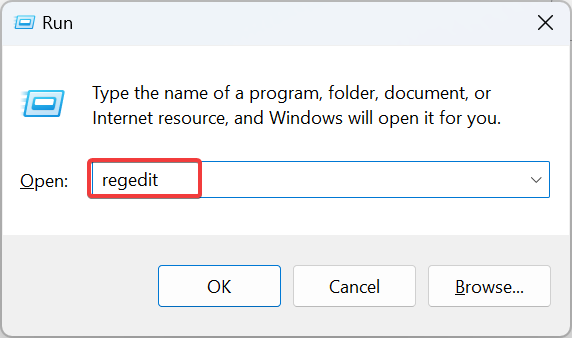
- დააწკაპუნეთ დიახ წელს UAC სწრაფი.
- ჩასვით შემდეგი ბილიკი მისამართების ზოლში და დააჭირეთ შედი:
HKEY_CURRENT_USER\SOFTWARE\Microsoft\Windows\CurrentVersion\Explorer\Desktop\NameSpace - იპოვნეთ ნებისმიერი დამატებითი გასაღები ქვემოთ NameSpace მარცხენა პანელში აირჩიეთ თითოეული ინდივიდუალურად და შეამოწმეთ რა არის ჩამოთვლილი ქვემოთ მონაცემები სვეტი მარჯვნივ.
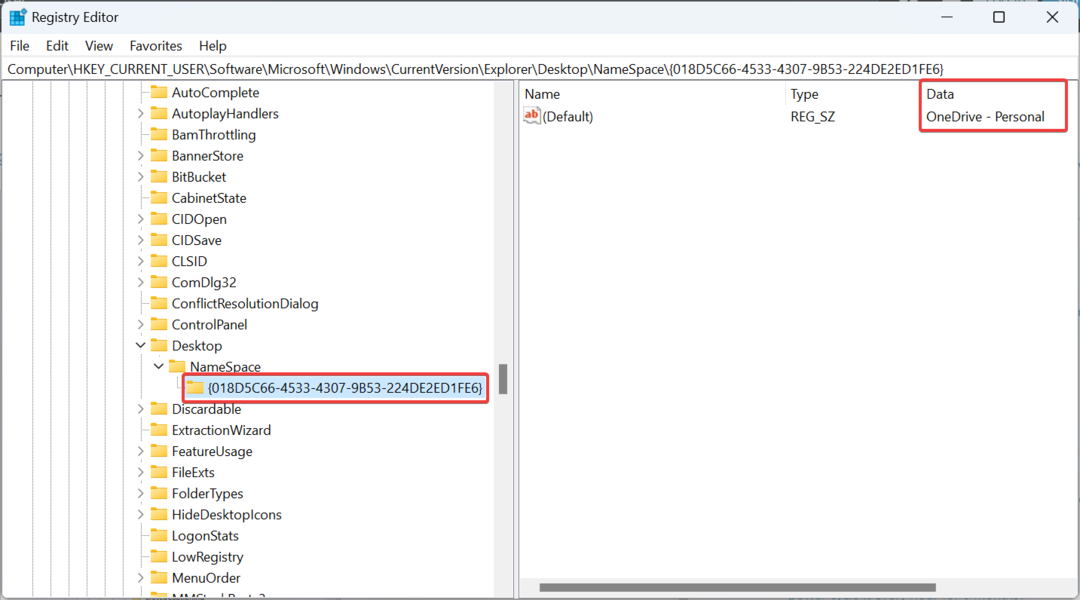
- თუ არსებობს რამდენიმე გასაღები ერთი და იგივე ჩანაწერის ქვეშ მონაცემებიდააწკაპუნეთ თითოეულზე მარჯვენა ღილაკით და შემდეგ აირჩიეთ წაშლა.
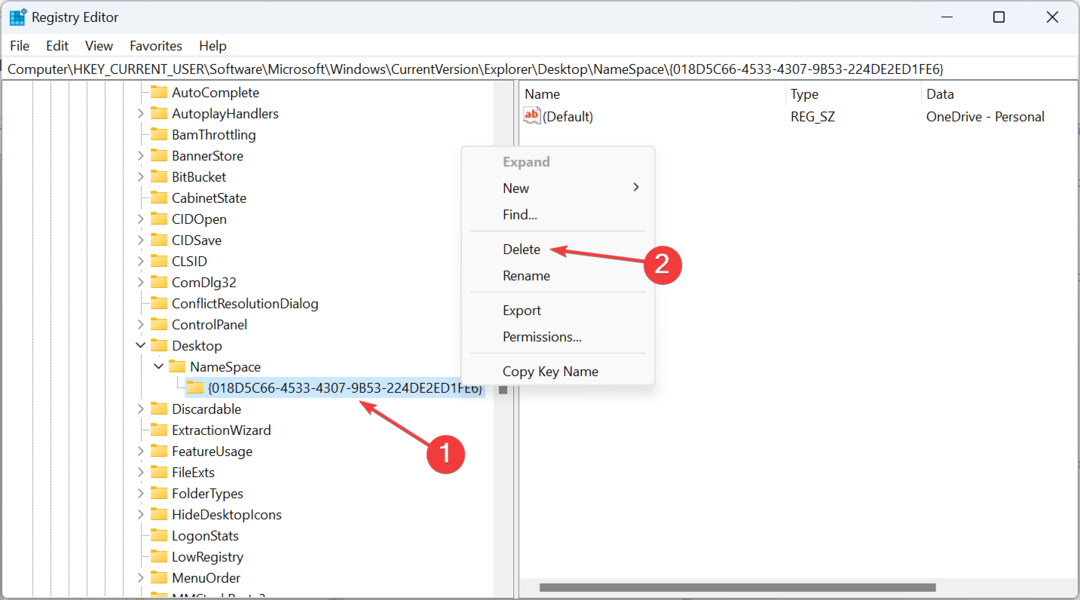
- დააწკაპუნეთ დიახ დადასტურების მოთხოვნაში.
- გადატვირთეთ კომპიუტერი ცვლილებების გამოსაყენებლად.
ასევე, თუ OneDrive მუშაობს ორჯერ და აქვს განსხვავებული სახელები, OneDrive – პერსონალური და OneDrive ბიზნეს ანგარიშები, დარწმუნდით, რომ წაშალეთ სასურველი რეესტრის გასაღები, ანუ რომელი OneDrive ანგარიში არ გსურთ გამოჩნდეს Windows Explorer-ში.
2. შეცვალეთ რეესტრი
- დაჭერა ფანჯრები + ს გასახსნელად ძიება, ტიპი რეესტრის რედაქტორი ტექსტის ველში და დააჭირეთ შესაბამის ძიების შედეგს.
- დააწკაპუნეთ დიახ მოთხოვნაში.
- ახლა დააწკაპუნეთ რედაქტირება მენიუ და აირჩიეთ იპოვე პარამეტრების სიიდან.
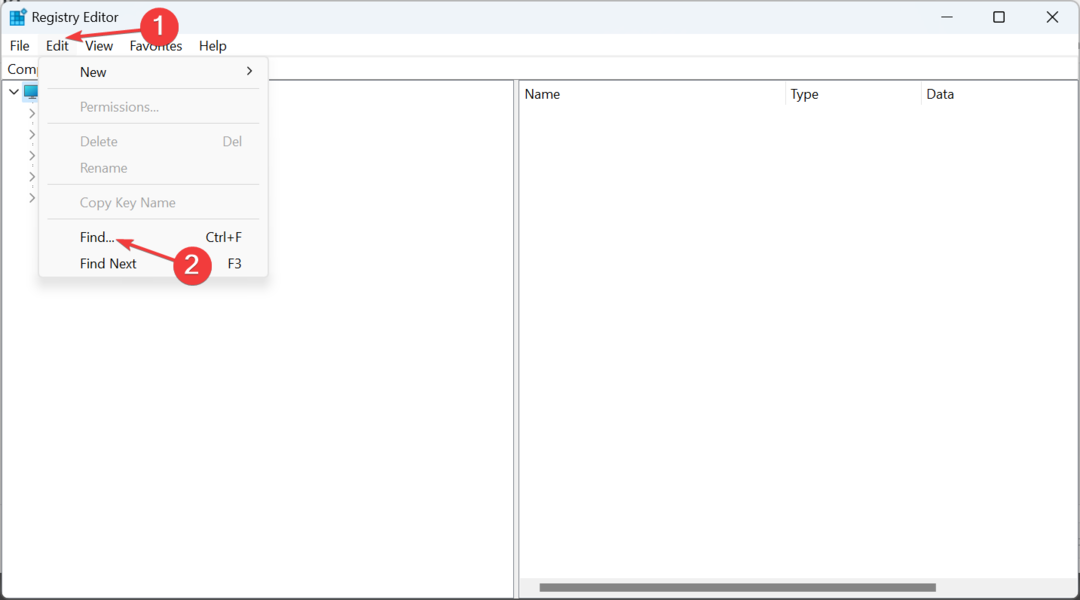
- შედი OneDrive ტექსტის ველში აირჩიეთ მხოლოდ მონაცემები, შემდეგ მონიშნეთ ყუთი ამისთვის ემთხვევა მხოლოდ მთელ სტრიქონსდა დააწკაპუნეთ იპოვეთ შემდეგი ძიების დასაწყებად.
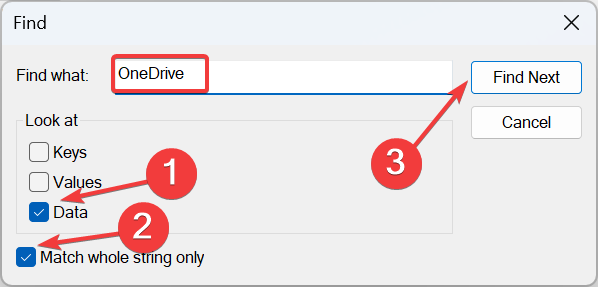
- გააგრძელეთ დაჭერა F3 ან Fn + F3, დამოკიდებულია თუ არა ფუნქციის გასაღები დაბლოკილია, სანამ არ იპოვით სისტემა. IsPinnedToNameSpaceTree DWORD. ეს უნდა იყოს ჩამოთვლილი რომელიმეს ქვეშ HKEY_USERS ან HKEY_CURRENT_USERS.
- ორჯერ დააწკაპუნეთ DWORD-ზე, შეიყვანეთ 0 ქვეშ ღირებულების მონაცემები ველი და დააწკაპუნეთ კარგი ცვლილებების შესანახად.
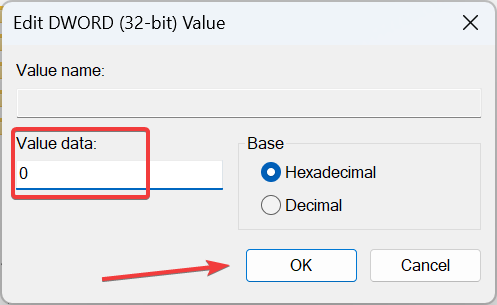
- გადატვირთეთ კომპიუტერი ცვლილებების გამოსაყენებლად.
The სისტემა. IsPinnedToNameSpaceTree DWORD შეიძლება შენახული იყოს რეესტრის რედაქტორში სხვადასხვა ბილიკზე, ამიტომ გირჩევთ განახორციელოთ ძებნა მისი ხელით ადგილმდებარეობის ნაცვლად.
და თუ OneDrive კვლავ ხსნის ორ ინსტანციას, შეცვალეთ ღირებულების მონაცემები დაუბრუნდი 1 გადადით შემდეგ გამოსავალზე.
- აირჩიეთ არასასურველი OneDrive შესვლის სისტემის უჯრაში, დააწკაპუნეთ გადაცემათა კოლოფის ხატულაზე და შემდეგ აირჩიეთ პარამეტრები.
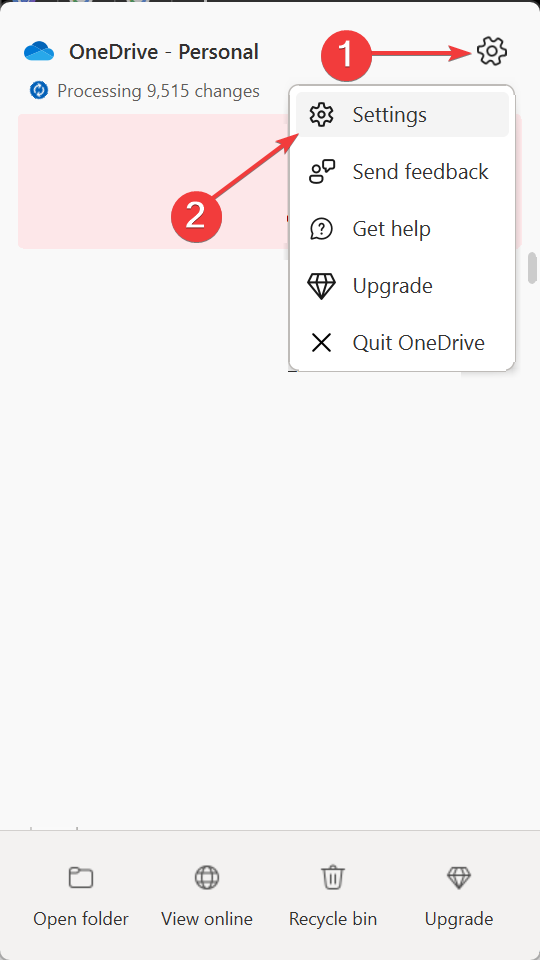
- ახლა, გადადით ანგარიში ჩანართი და დააწკაპუნეთ გააუქმეთ ამ კომპიუტერის მიბმა.
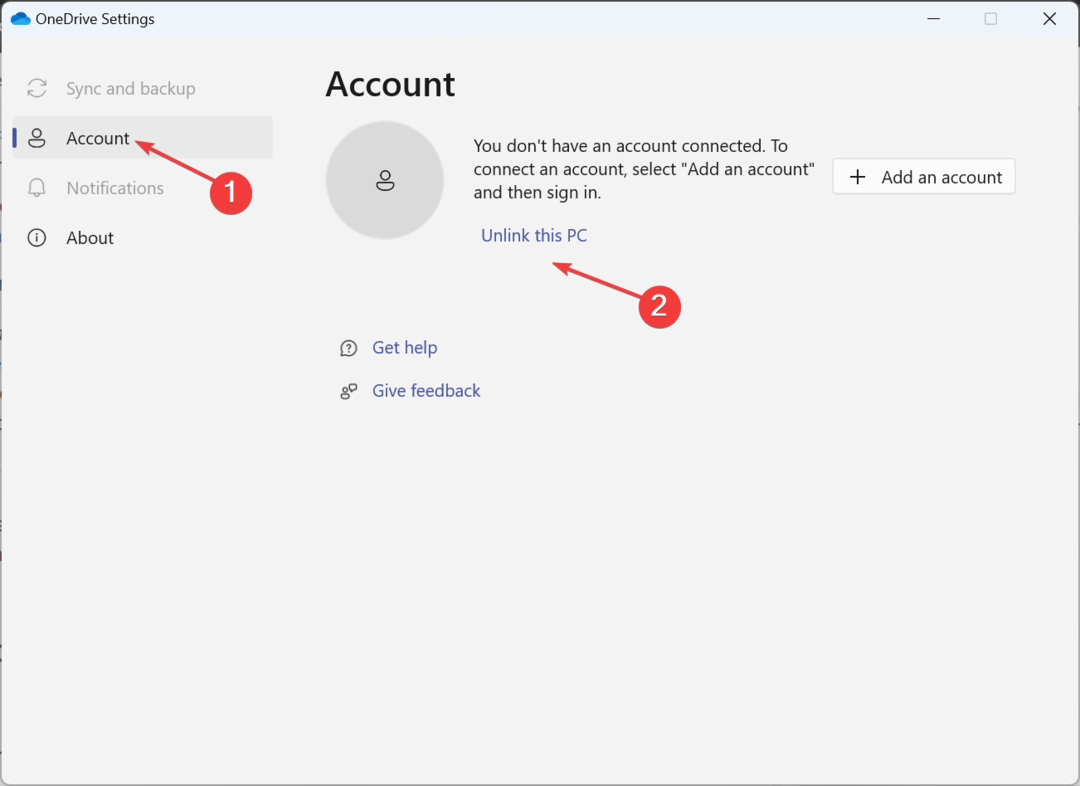
- დააწკაპუნეთ ანგარიშის მიბმის გაუქმება დადასტურების მოთხოვნაში, რომელიც გამოჩნდება.
როდესაც OneDrive ხსნის ორ ინსტანციას და ერთი წაიკითხავს OneDrive-ს, ხოლო მეორე წაიკითხავს OneDrive - კომპანიის სახელი, გააუქმეთ ანგარიში, რომლის გამოჩენაც არ გსურთ Windows 11-ში.
4. გადააყენეთ OneDrive დესკტოპის აპი
- დაჭერა ფანჯრები + რ გასახსნელად გაიქეცი, ჩაწერეთ შემდეგი ბრძანება და დააწკაპუნეთ კარგი:
%localappdata%\Microsoft\OneDrive\onedrive.exe /reset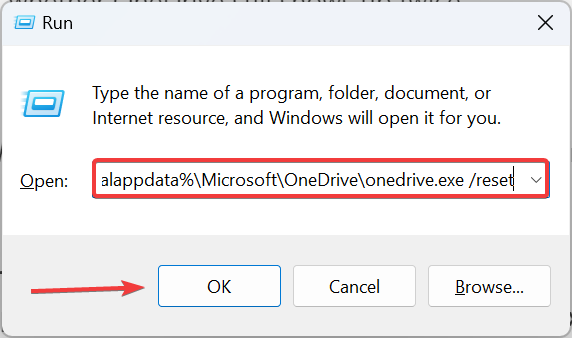
- გადატვირთვის დასრულების შემდეგ, შეამოწმეთ, გამოჩნდება თუ არა OneDrive ორჯერ.
- გამოსწორება: File Explorer შემთხვევით იპარავს ფოკუსირებას Windows 11-ზე
- Windows 11 არ ითხოვს ფაილების შეცვლას ან გამოტოვებას კოპირებისას
- არ არის დეტალების ჩანართი თვისებებში? როგორ ჩართოთ ის Windows 11-ზე
- OneDrive Offline რეჟიმი: გამოიყენეთ და შედით OneDrive-ზე ინტერნეტის გარეშე
5. შეასრულეთ სისტემის აღდგენა
- დაჭერა ფანჯრები + ს გასახსნელად ძიება, შედი შექმენით აღდგენის წერტილიდა დააწკაპუნეთ შესაბამის ძიების შედეგზე.
- დააწკაპუნეთ Სისტემის აღდგენა ღილაკი.
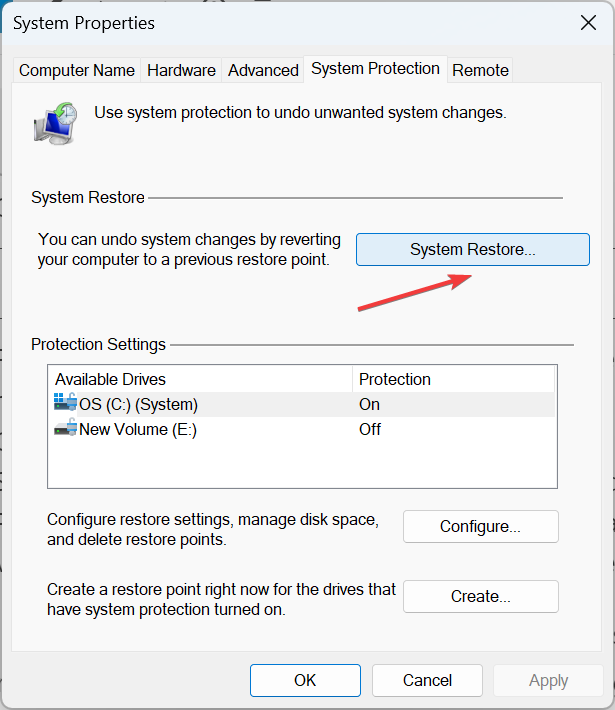
- აირჩიეთ აირჩიეთ სხვა აღდგენის წერტილი ვარიანტი და დააწკაპუნეთ შემდეგი.
- ამოირჩიეთ აღდგენის წერტილი სიიდან, სასურველია ყველაზე ადრე შექმნილი და დააწკაპუნეთ შემდეგი გაგრძელება.
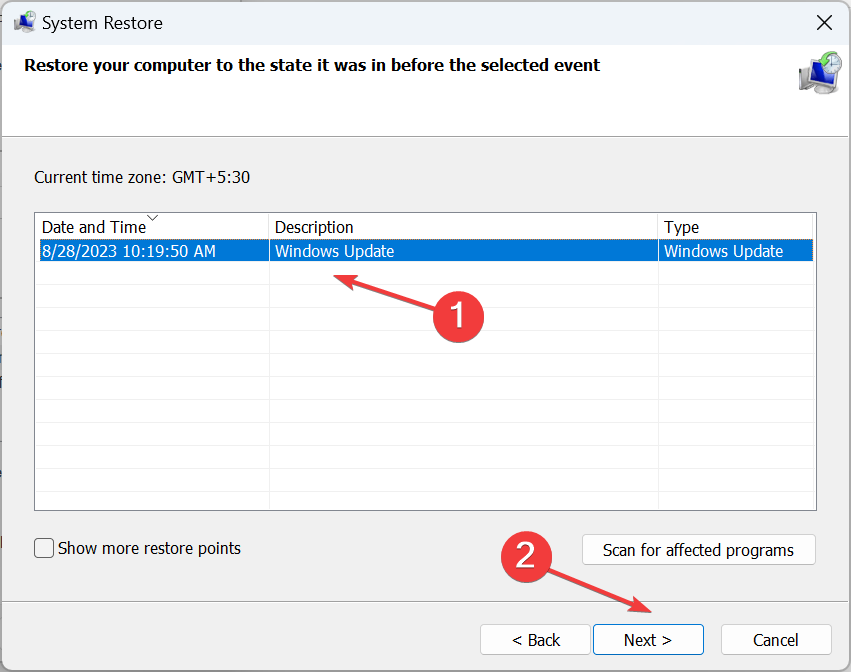
- გადაამოწმეთ აღდგენის დეტალები და დააწკაპუნეთ დასრულება პროცესის დასაწყებად.
თუ OneDrive საქაღალდე ორჯერ გამოჩნდება File Explorer-ში და აქვს ორი მაგალითი დავალების პანელში, ბოლო ვარიანტია სისტემის აღდგენის შესრულება. ის დააბრუნებს კომპიუტერში არსებულ ნებისმიერ ბოლოდროინდელ ცვლილებას, რამაც გამოიწვია შეცდომა პერსონალურ ფაილებზე გავლენის გარეშე.
როგორ წავშალო OneDrive-ის ყველა ეგზემპლარი?
OneDrive-ის ყველა ინსტანციის წასაშლელად, შეგიძლიათ გააუქმოთ კომპიუტერის კავშირი ყველა კონფიგურირებული ანგარიშისთვის. კიდევ ერთი ვარიანტია დააყენოთ ღირებულების მონაცემები რომ 0 სთვის სისტემა. IsPinnedToNameSpaceTree DWORD რეესტრში ნაპოვნია სხვადასხვა ანგარიშებისთვის.
გარდა ამისა, თუ ფაილებს აქტიურად არ სინქრონიზებთ OneDrive-თან, გადადით სხვასთან ღრუბლოვანი შენახვის საიმედო სერვისი და მერე გამორთეთ OneDrive სასიკეთოდ.
OneDrive რჩება ღრუბლოვანი ფაილების შენახვის პოპულარულ სერვისად, მაგრამ დესკტოპსა და მობილურ მოწყობილობებზე მასთან დაკავშირებული პრობლემები, როგორც ჩანს, ბევრს აწუხებს, განსაკუთრებით თუ ის ხსნის ორ ინსტანციას ან როდესაც OneDrive არ არის სინქრონიზაცია Windows-ზე.
რამდენიმე ასევე იპოვეს OneDrive არ იხსნება, პრობლემა, რომელიც გამოწვეულია არასწორად კონფიგურირებული პარამეტრებით ან ადგილობრივი წესებით. ასე რომ, თუ ის არ არის დაყენებული ადმინისტრატორის მიერ, ყოველთვის შეგიძლიათ გადახვიდეთ უფრო მოსახერხებელი ვარიანტისთვის.
თუ იცით რაიმე სხვა გამოსწორება, რომელიც მუშაობს, როდესაც OneDrive რამდენჯერმე იხსნება, ჩააგდეთ ისინი კომენტარების განყოფილებაში ქვემოთ.


